Geometry - Creation 创建几何
- CogCreateCircleTool:创建圆
- CogCreateEllipseTool:创建椭圆
- CogCreateLineBisectPointsTool:带有两个点的平行线
- CogCreateLineParallelTool:在某一点创建某条线的平行线
- CogCreateLinePerpendicularTool:在某一点创建某条线的垂线
- CogCreateLineTool:根据某一点和角度创建一条直线。
- CogCreateSegmentAvgSegsTool:创建两条线段的平均线
- CogCreateSegmentTool:创建线段。
Geometry - Finding 查找几何
- CogFindCircleTool:找圆工具
- CogFindCornerTool:找角工具
- CogFindEllispeTool:找椭圆工具
- CogFindLineTool:找线工具
- CogFitCircleTool:圆拟合工具,能够为用户提供一个二维坐标点,拟合成一个圆,要求最少三个点才可以拟合一个圆
- CogFitEllipseTool:拟合椭圆工具
- CogFitLineTool:找线工具
- CogMultiLineFinderTool:多条线段的集合状态
Geometry - Intersection:检测几何是否相交
- CogIntersectCircleCircleTool:检测两个圆是否相交
- CogIntersectLineCircleTool:检测线与圆是否相交
- CogIntersectLineEllipseTool:检测线与椭圆是否相交
- CogIntersectLineLineTool:检测线与线是否相交
- CogIntersectSegmentCircleTool:检测线段与圆是否相交
- CogIntersectSegmentEllipseTool:检测线段与椭圆是否相交
- CogIntersectSegmentLineTool:检测线段与直线是否相交
- CogIntersectSegmentSegmentTool:检测线段与直线是否相交
Geometry - Measurement:测量几何距离
- CogAngleLineLineTool:两条直线的夹角
- CogAnglePointPointTool:两个点组成的线段的角度
- CogDistanceCircleCircleTool:两个圆的最短距离
- CogDistanceLineCircleTool:线到圆的最短距离
- CogDistanceLineEllispeTool:线到椭圆的最短距离
- CogDistancePointCircleTool:点到圆的最短距离
- CogDistancePointEllispeTool:点到椭圆的最短距离
- CogDistancePointLineTool:点到线的最短距离
- CogDistancePointPointTool:点到点的距离
- CogDistancePointSegmentTool:点到线段的最短距离
- CogDistanceSegmentCircleTool:线段到圆的最短距离
- CogDistanceSegmentEllispeTool:线段到椭圆的最短距离
- CogDistanceSegmentLineTool:线段到线的最短距离
- CogDistanceSegmentSegmentTool:线段到线段的最短距离
deg:代表角度 ,表示角的大小,单位是°
rad:代表弧度,以弧度来表示角的大小,弧度是没有单位的,是一个实数,例如Sin30中的30就是实数30,Sin30°,表示把一个圆等份360份,取其中的30份。
例1、检测火花塞的长度
1、首先用模板匹配工具对火花塞进行模板匹配,然后使用空间坐标系进行定位
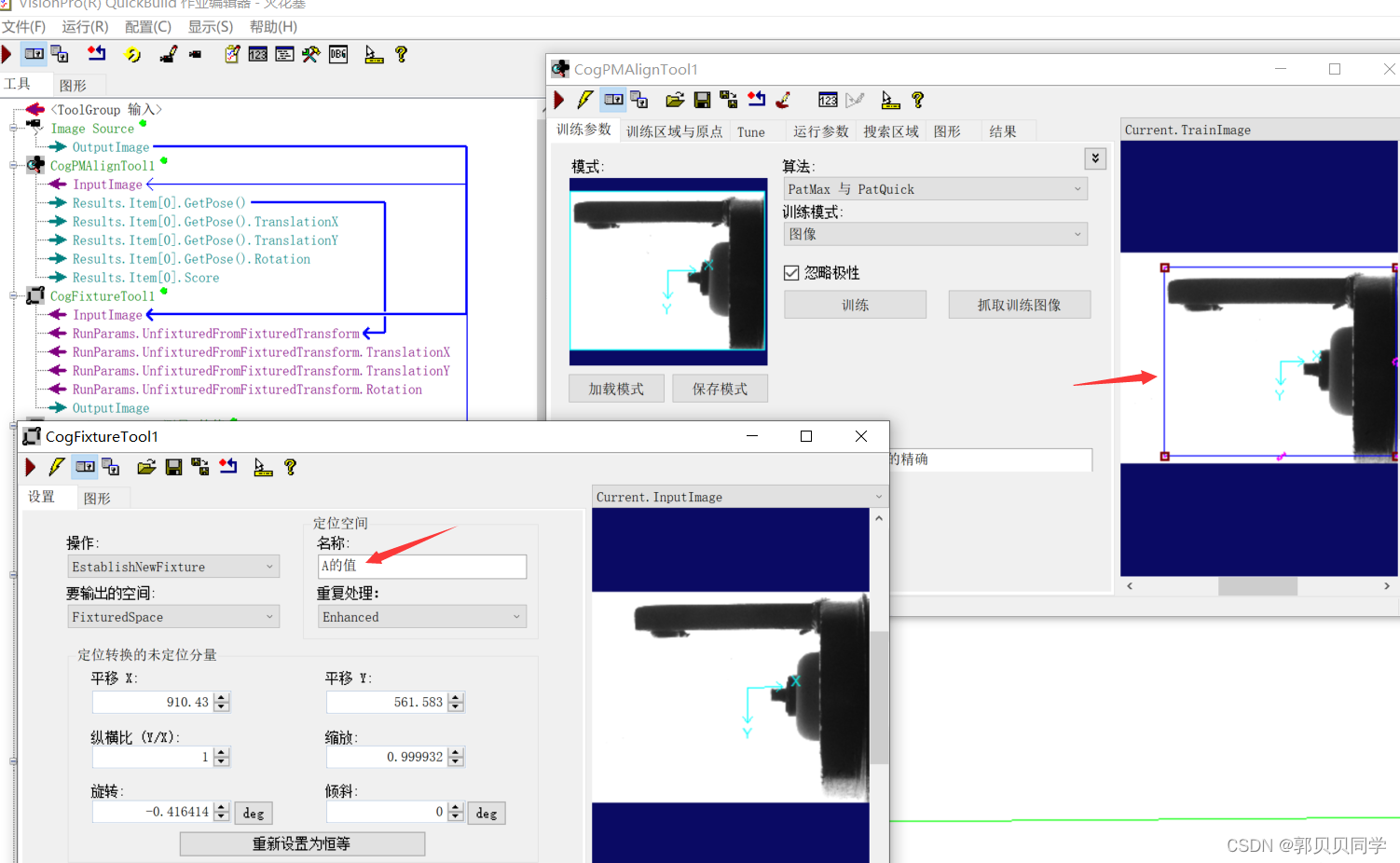
2、A的值是使用卡尺工具进行测量的,测量以后输出值,如图所示。
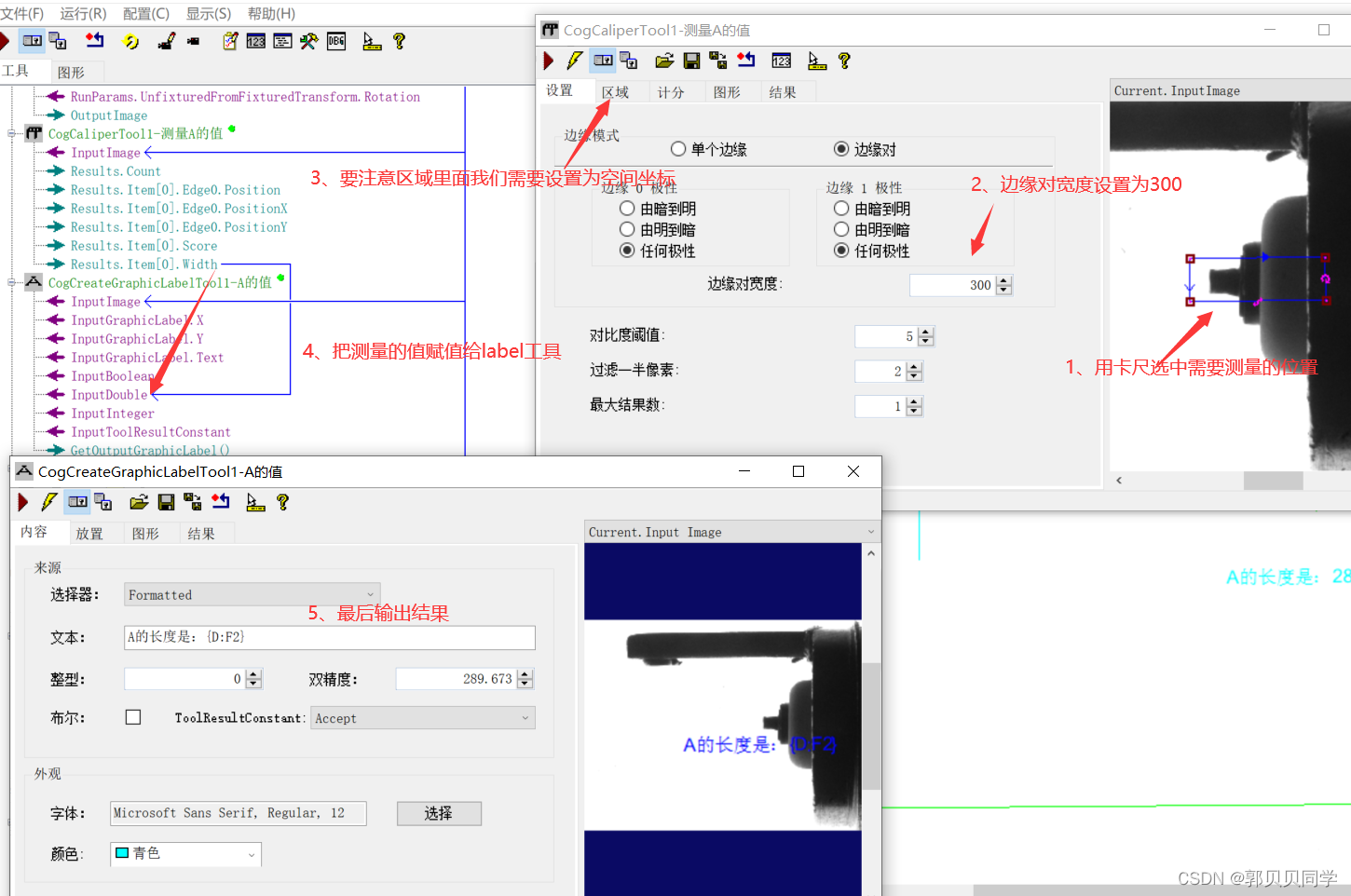
3、测量B的值我们使用的是
CogDistanceSegmentLineTool线到线段的最短距离。如图所示
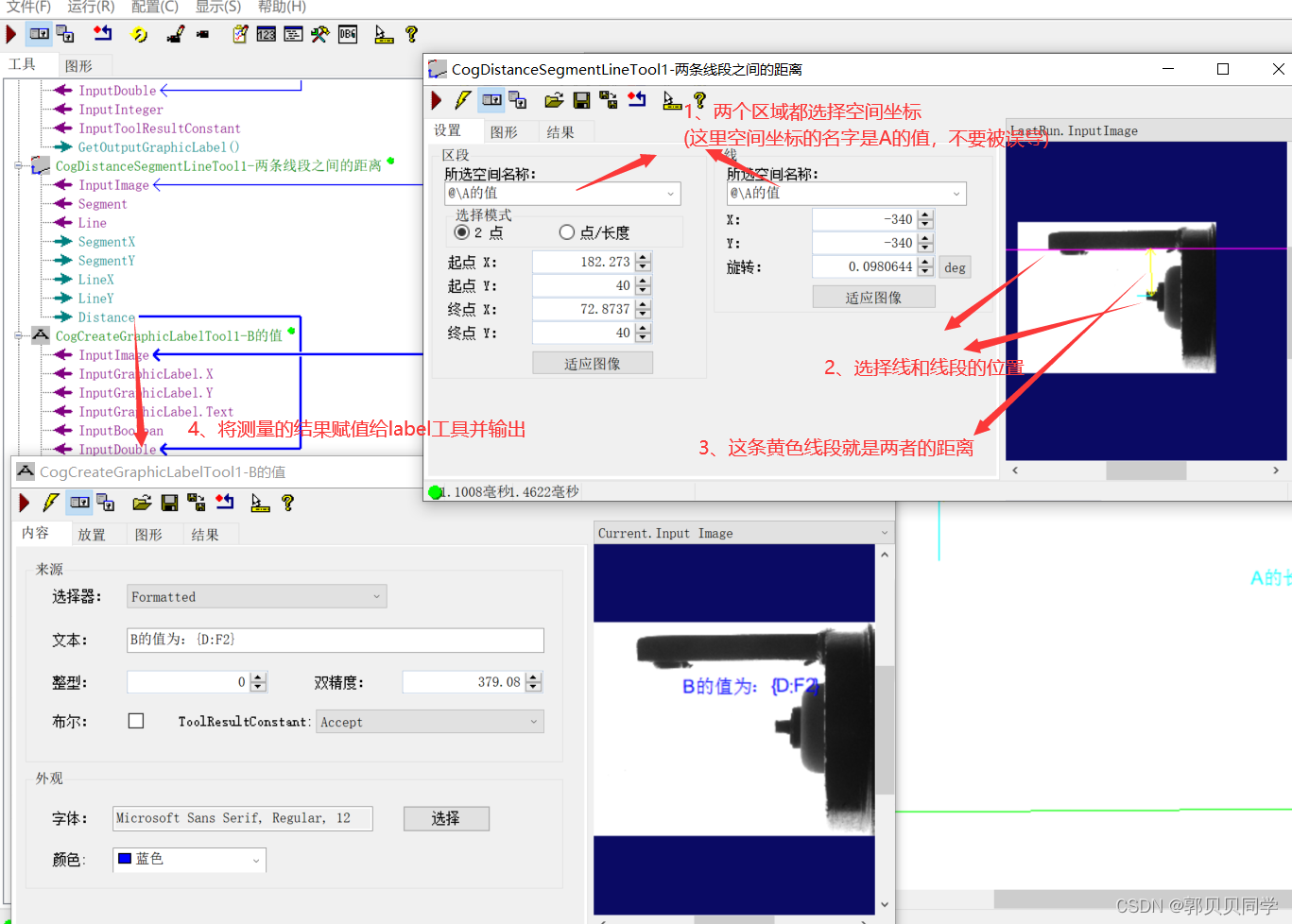
4、测量C的值,我们使用的是
CogDistanceSegmentSegmentTool线段与线段的距离
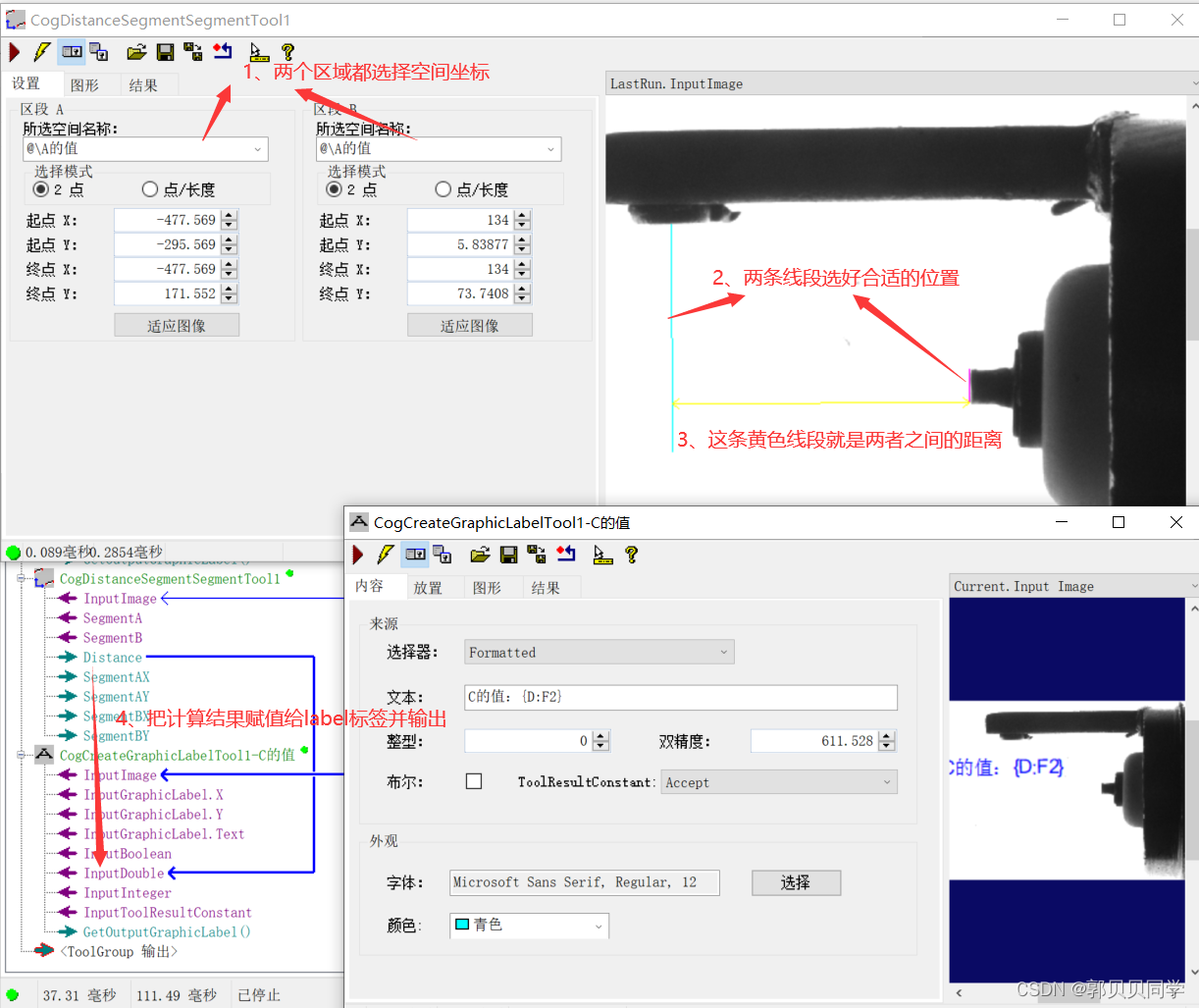
例2、计算零件的角度和到圆心的距离
1、首先使用模板工具进行模板匹配,再使用坐标定位工具
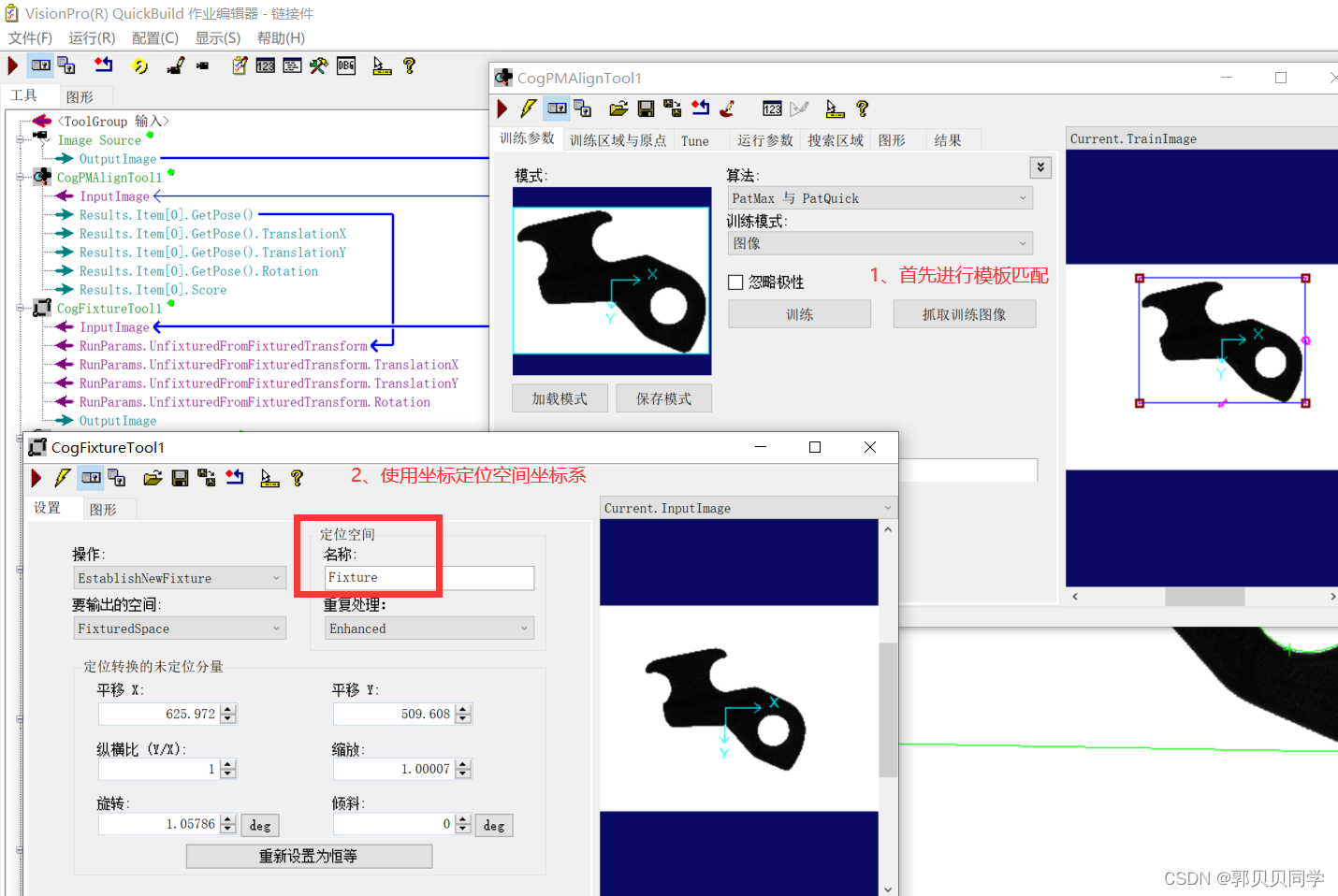
2、
CogFindCircleTool使用找圆工具找到物体的圆
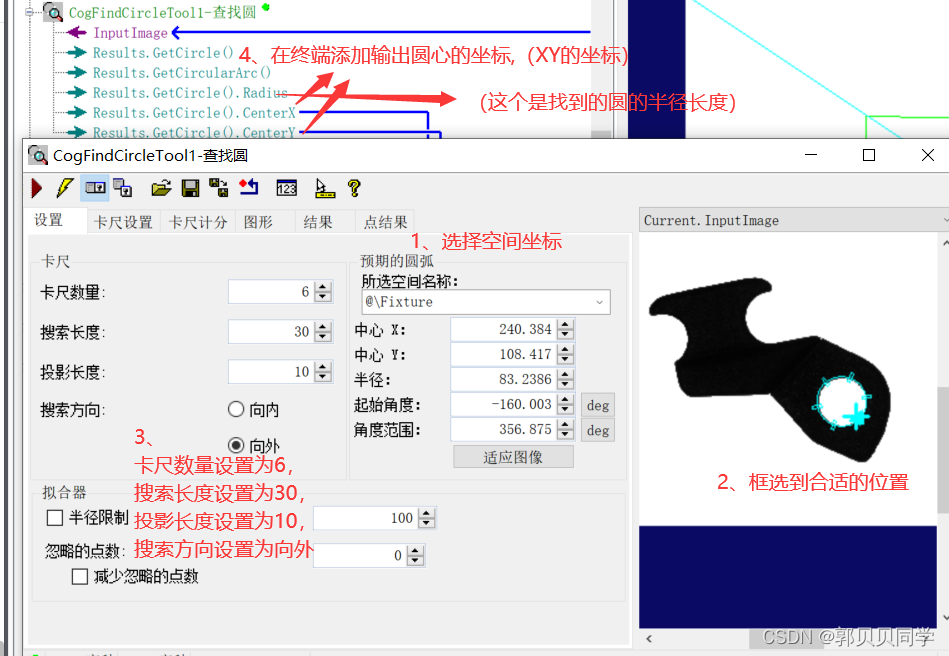
3、使用
CogFindLineTool找线工具,找出边缘的线段
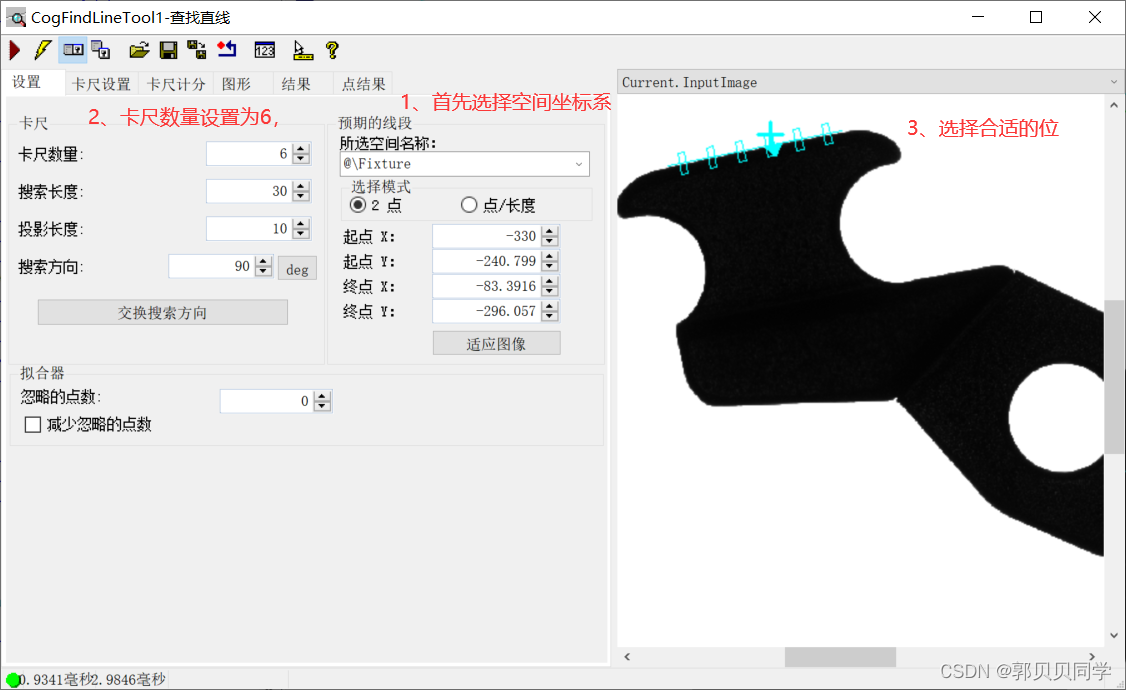
4、使用两个
CogFitLineTool拟合直线分别拟合出两条直线(注意连线的位置)
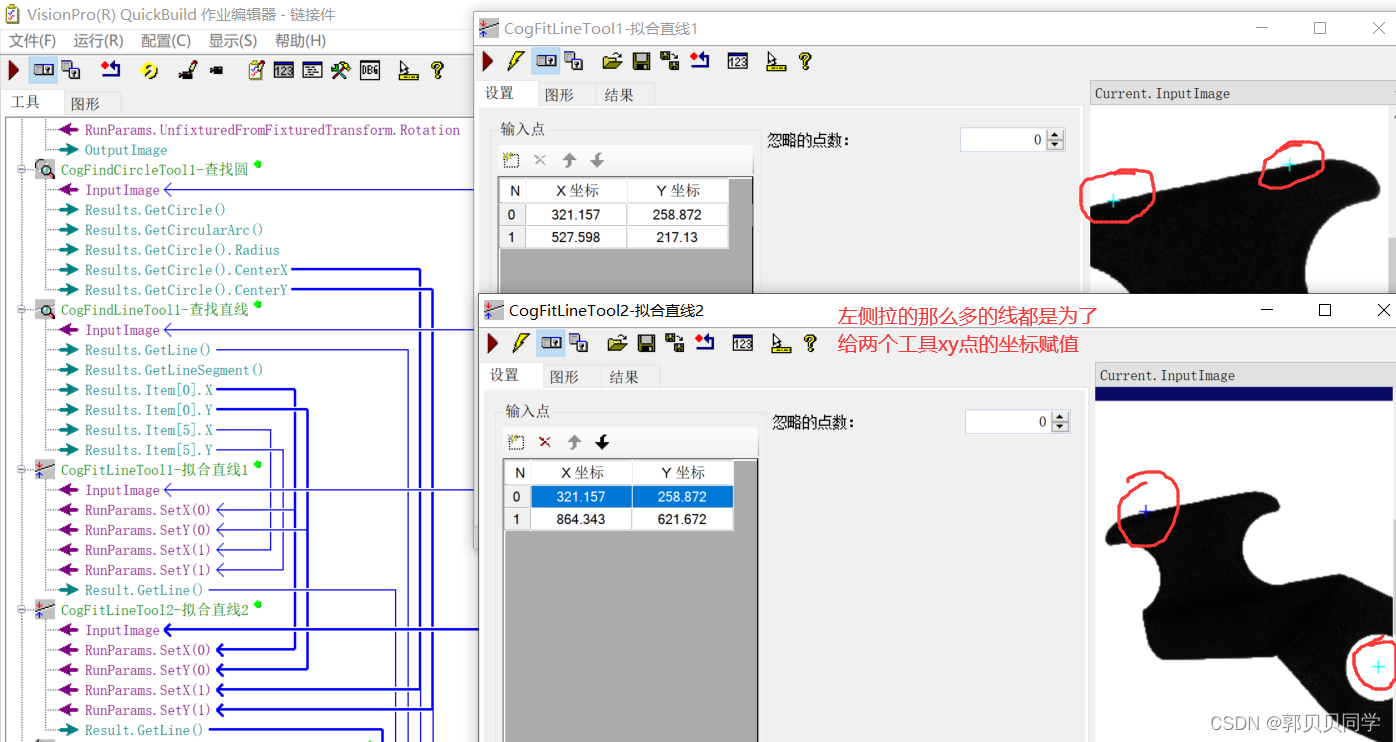
5、计算点到直线的距离使用
CogDistancePointLineTool工具
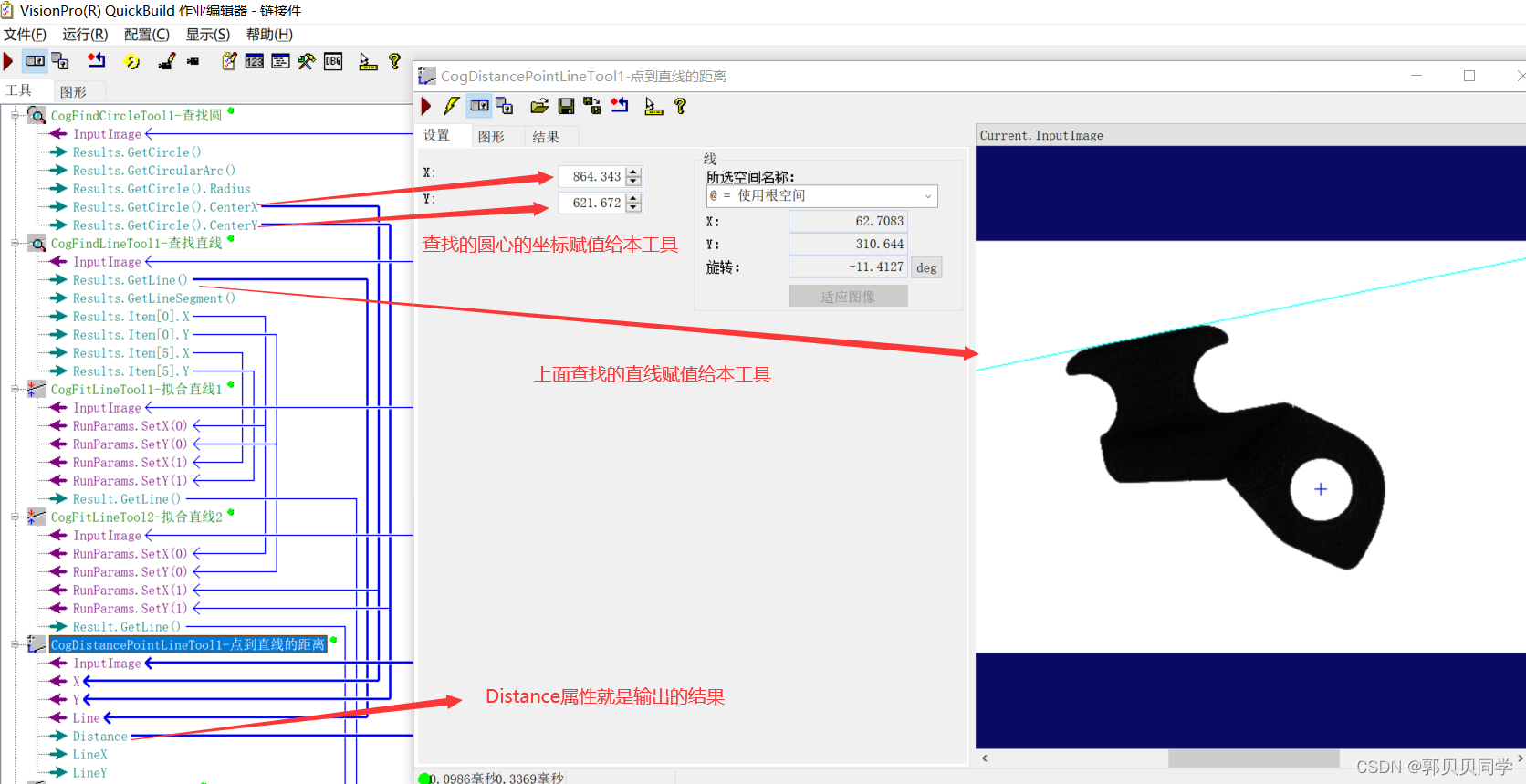
6、使用
CogAngleLineLineTool工具计算两条直线的夹角
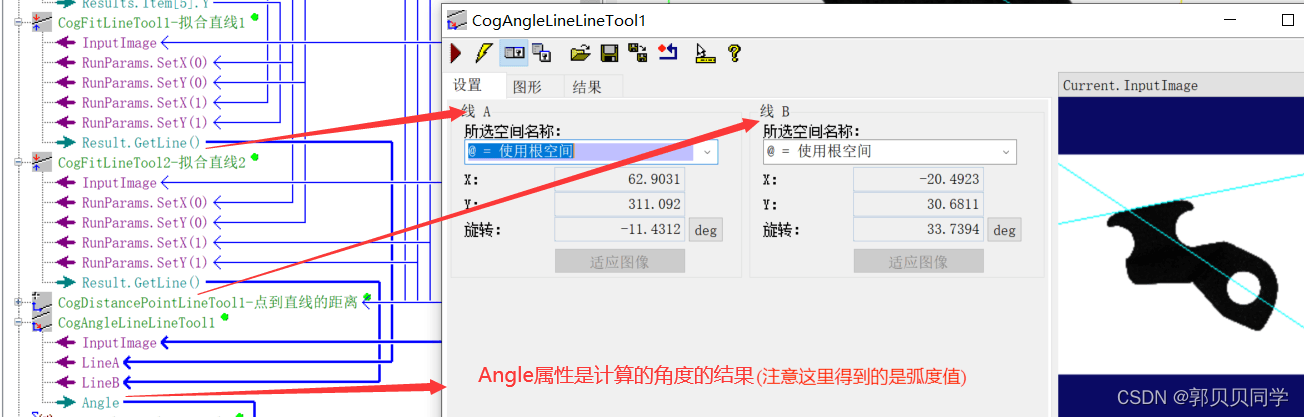
7、使用函数工具把弧度值转换为角度值,最后再把最后得到的两个结果使用文字工具输出到页面上
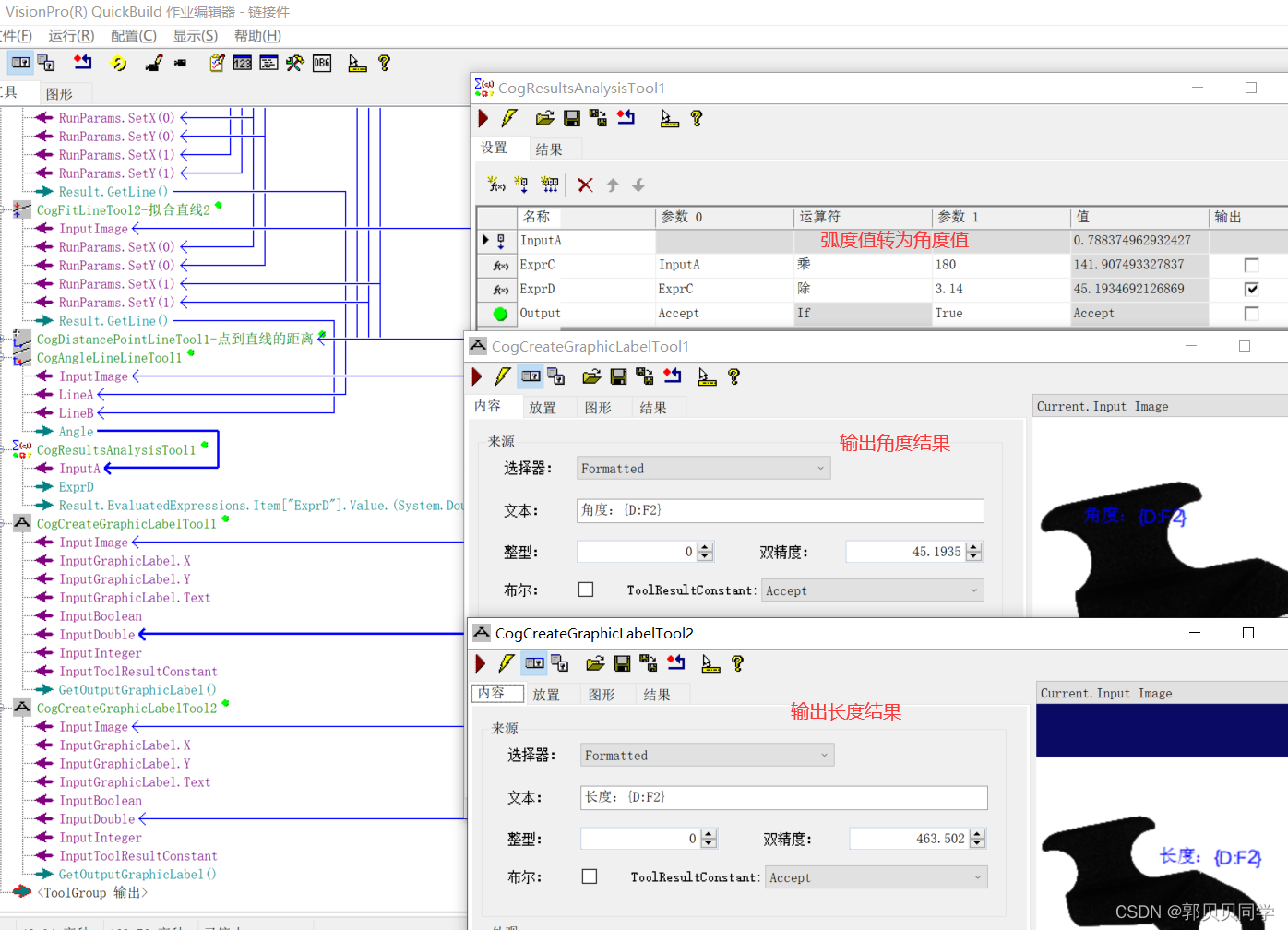
例3、测量苹果充电器角度
1、首先还是先用PMA工具对产品进行模板匹配,再用Fixture工具进行空间坐标系的定位
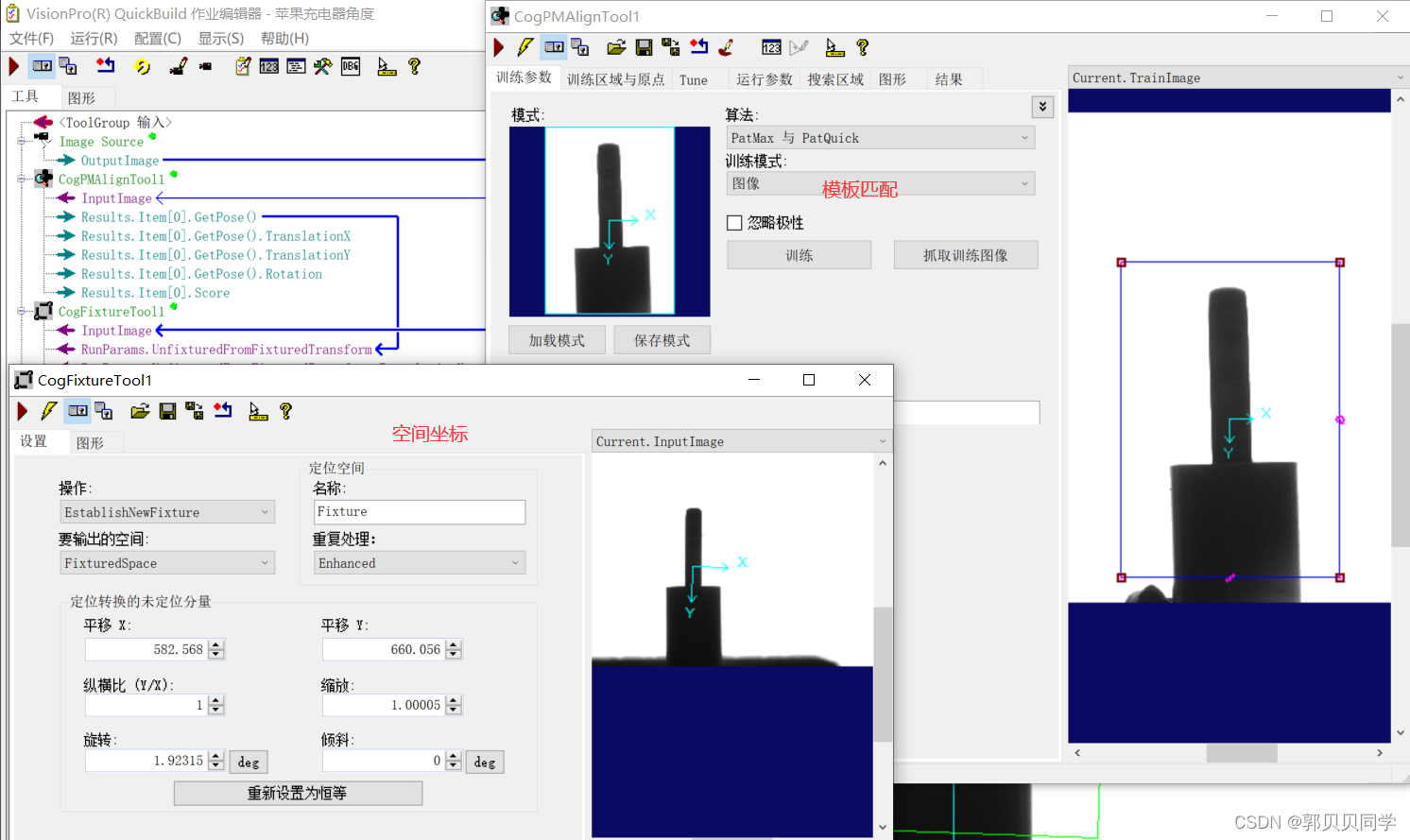
2、使用
CogFindLineTool找线工具,找到需要测量的角度的两条边
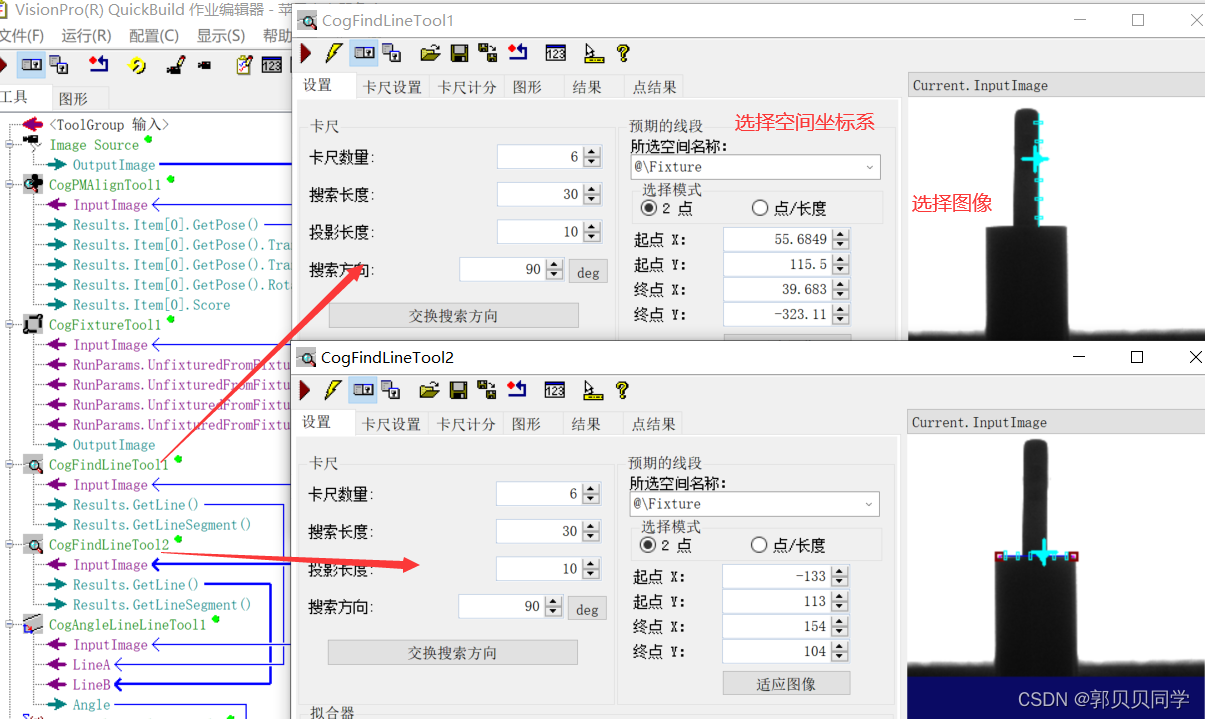
3、使用
CogAngeLineLineTool工具测量两条直线的夹角。得到的结果是弧度值,再使用函数把弧度值转为角度值,最后输出显示到页面上
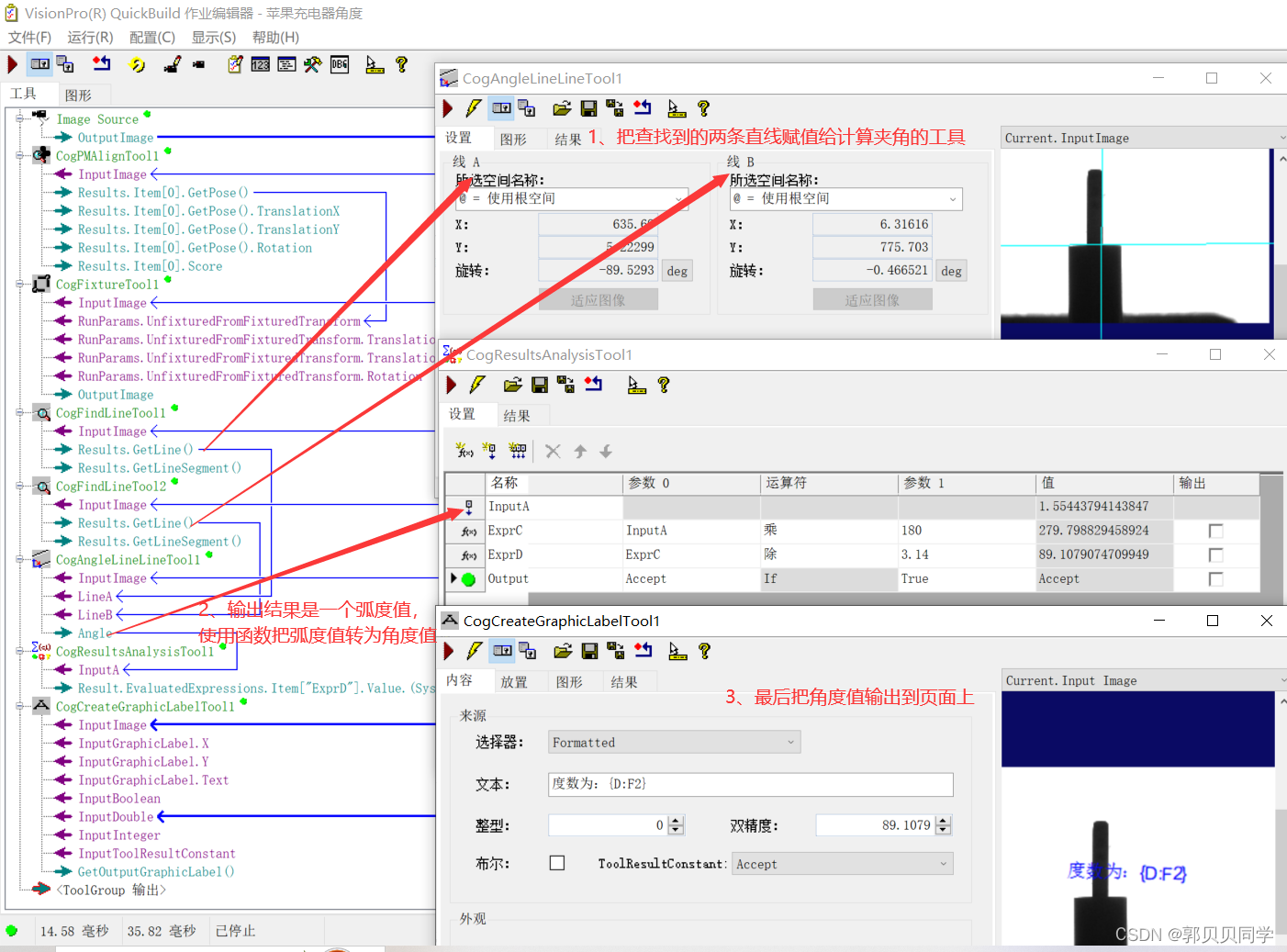





















 857
857











 被折叠的 条评论
为什么被折叠?
被折叠的 条评论
为什么被折叠?








